अगर आपका iPhone या iPad किसी Wi-Fi नेटवर्क से कनेक्ट नहीं होता
अपने iPhone या iPad पर Wi-Fi से कनेक्ट करने में मदद पाएँ।
यह देख लें कि आपका राउटर चालू है और आप रेंज में हैं
अगर आप अपने Wi-Fi राउटर से बहुत दूर हैं, तो आपको सिग्नल नहीं मिल सकता, इसलिए देख लें कि आप रेंज में हैं।
पक्का करें कि Wi-Fi चालू है और आप अपने नेटवर्क को देख सकते हैं
सेटिंग्स > Wi-Fi पर जाएँ और पक्का करें कि Wi-Fi चालू है। शामिल होने के लिए अपने Wi-Fi नेटवर्क के नाम पर टैप करें। नेटवर्क के नाम के पास नीले रंग का सही का निशान होने का मतलब है कि आप कनेक्ट हैं।
अगर आपको सेटिंग्स > Wi-Fi > [आपका नेटवर्क] में 'अपने आप शामिल हों' अक्षम किया हुआ दिखाई देता है, तो ज़्यादा जानकारी बटन पर टैप करें और फिर 'अपने आप शामिल हों' पर टैप करें।

अगर कहा जाए, तो अपना Wi-Fi पासवर्ड दर्ज करें
अगर कहा जाए, तो अपने Wi-Fi नेटवर्क का पासवर्ड दर्ज करें। अगर आपको अपना पासवर्ड नहीं पता है तो मदद पाएँ।
भले ही आप सही पासवर्ड दर्ज करते हैं, आपको "नेटवर्क में शामिल होने में असमर्थ" संदेश या "गलत पासवर्ड" संदेश दिखाई दे सकता है। अपने सभी devices restart करें, फिर अपना पासवर्ड दोबारा डालकर देखें।
अपने Wi-Fi नेटवर्क की समस्याओं की जाँच करें
अगर iOS या iPadOS को आपके Wi-Fi कनेक्शन में किसी समस्या का पता चलता है, तो आपको उस Wi-Fi नेटवर्क के नाम से Wi-Fi का सुझाव दिखाई दे सकता है जिससे आप कनेक्ट हैं। उदाहरण के लिए, आपको "इंटरनेट कनेक्शन नहीं है" अलर्ट दिखाई दे सकता है। ज़्यादा जानकारी पाने के लिए, Wi-Fi नेटवर्क पर टैप करें।
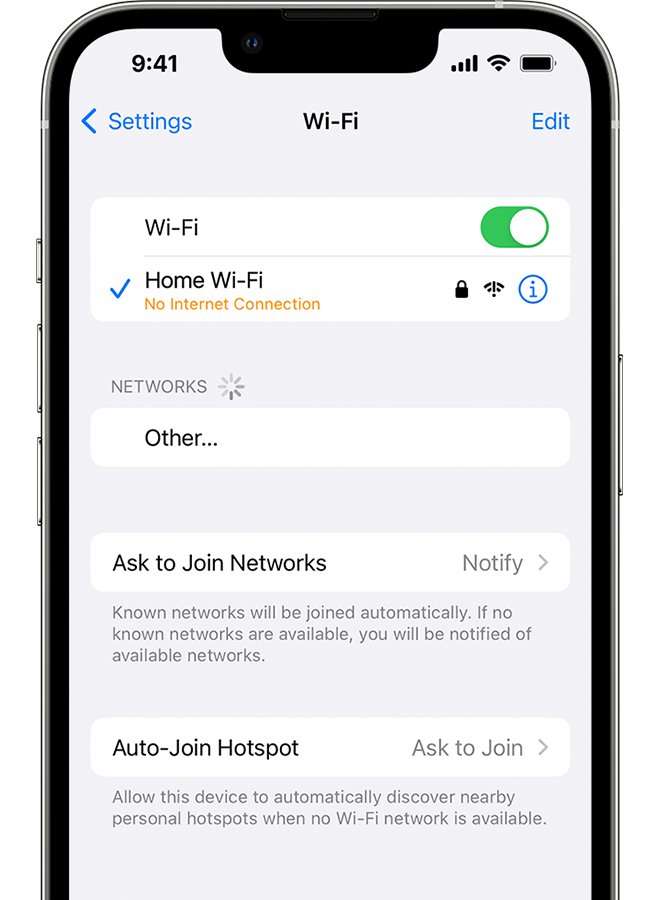
अपने केबल और कनेक्शन की जाँच करें
अगर आप अभी भी अपने नेटवर्क से कनेक्ट नहीं कर पा रहे हैं या ऑनलाइन नहीं जा पा रहे हैं, तो पक्का करें कि आपका राउटर मॉडेम से कनेक्ट है और चालू है।
फिर से शुरू करें
अपना iPhone फिर से चालू करें या iPad.
डिवाइस को अनप्लग करके और फिर उसे वापस प्लग करके अपने राउटर और केबल या DSL मॉडेम को फिर से चालू करें।
हर एक डिवाइस को फिर से चालू करने के बाद, देखें कि क्या आपने समस्या हल कर ली है।
अपनी नेटवर्क सेटिंग्स रीसेट करें
अगर आप iOS या iPadOS 15 या उसके बाद के वर्शन का इस्तेमाल कर रहे हैं, तो सेटिंग्स > सामान्य > [डिवाइस] को ट्रांसफ़र करें या रीसेट करें > रीसेट करें > नेटवर्क सेटिंग्स रीसेट करें पर टैप करें।
अगर आप iOS या iPadOS 14 या उससे पहले के वर्शन का इस्तेमाल कर रहे हैं, तो सेटिंग्स > सामान्य > रीसेट करें > नेटवर्क सेटिंग्स रीसेट करें पर टैप करें।
इससे वे Wi-Fi नेटवर्क और पासवर्ड, सेलुलर सेटिंग्स और VPN तथा APN सेटिंग्स भी रीसेट हो जाती हैं, जिनका आपने पहले इस्तेमाल किया है।

ज़्यादा मदद पाना
अगर आप किसी Wi-Fi नेटवर्क से कनेक्ट हैं लेकिन आप ऑनलाइन नहीं जा पा रहे हैं, तो दूसरे डिवाइस पर अपने Wi-Fi नेटवर्क का इस्तेमाल करके देखें। अगर आप अपने दूसरे डिवाइस का इस्तेमाल करके ऑनलाइन नहीं जा पा रहे हैं, तो सर्विस आउटेज हो सकता है। मदद के लिए अपनी केबल कंपनी या इंटरनेट प्रोवाइडर को कॉल करें।
किसी दूसरी लोकेशन में Wi-Fi नेटवर्क से कनेक्ट करके देखें। अगर आपका डिवाइस हो रहा है, तो आपको अपने Wi-Fi नेटवर्क में मदद लेनी होगी।
अगर डिवाइस किसी भी Wi-Fi नेटवर्क से कनेक्ट नहीं कर पा रहा है, तो Apple से संपर्क करें।
अपने Wi-Fi router को नए फ़र्मवेयर में अपडेट करें और पक्का करें कि राउटर आपके Apple प्रोडक्ट को सपोर्ट करता है। ज़्यादा जानकारी के लिए, राउटर के निर्माता से संपर्क करें।